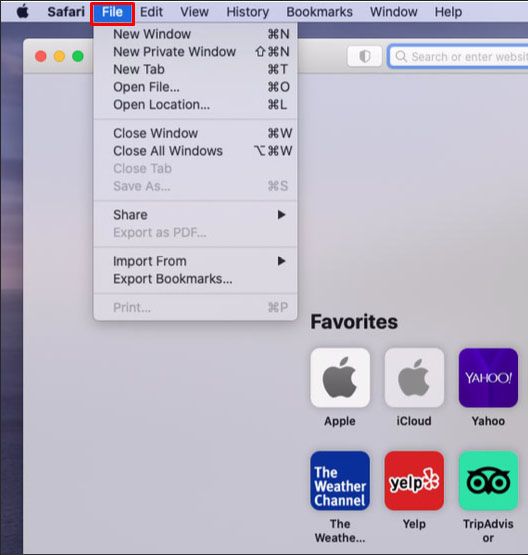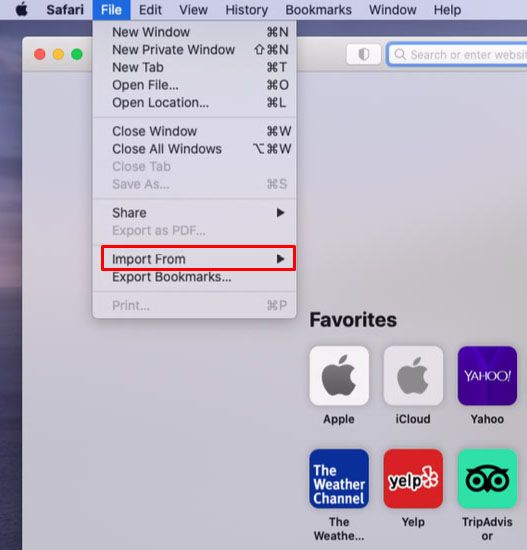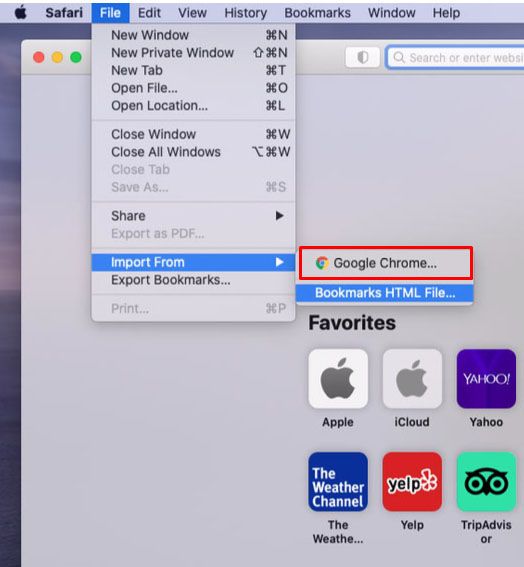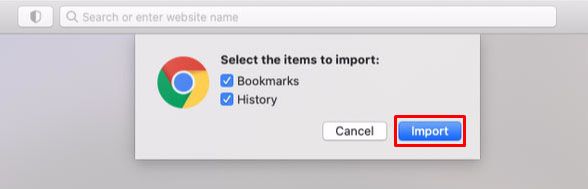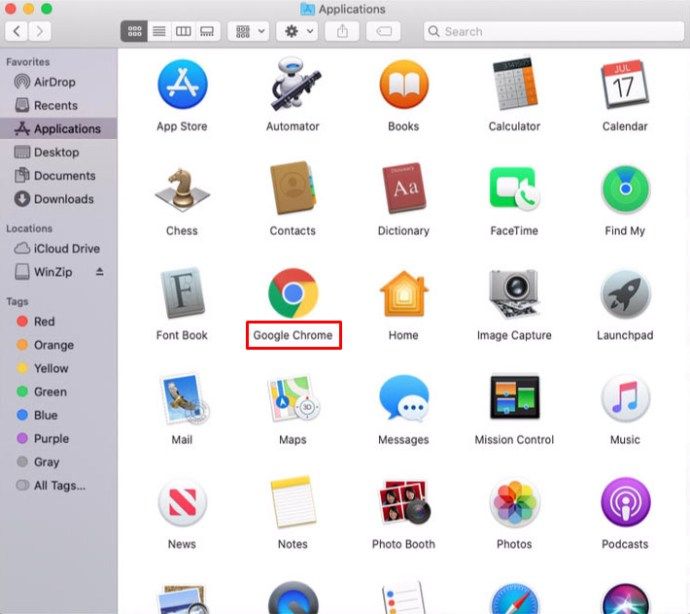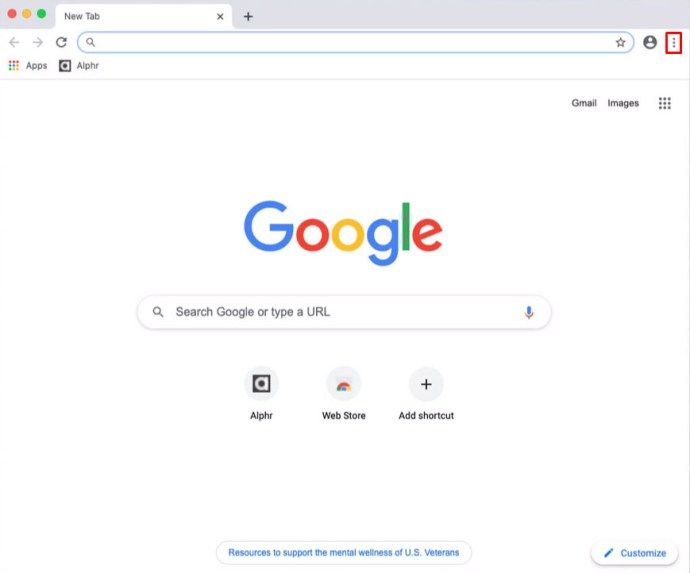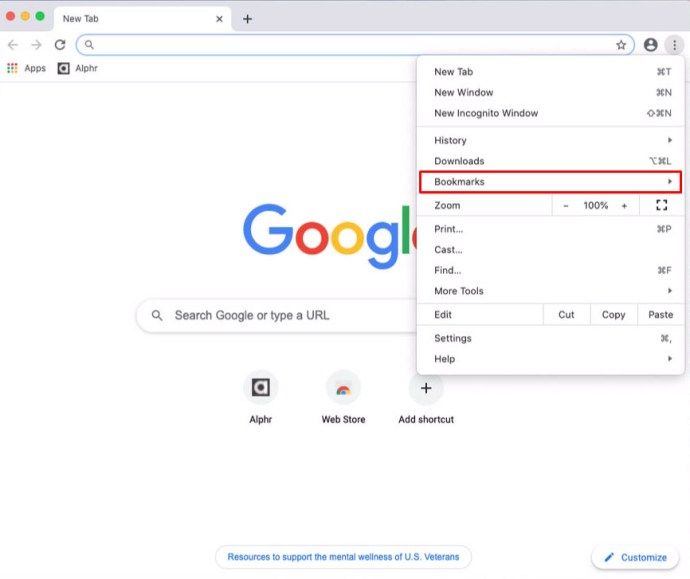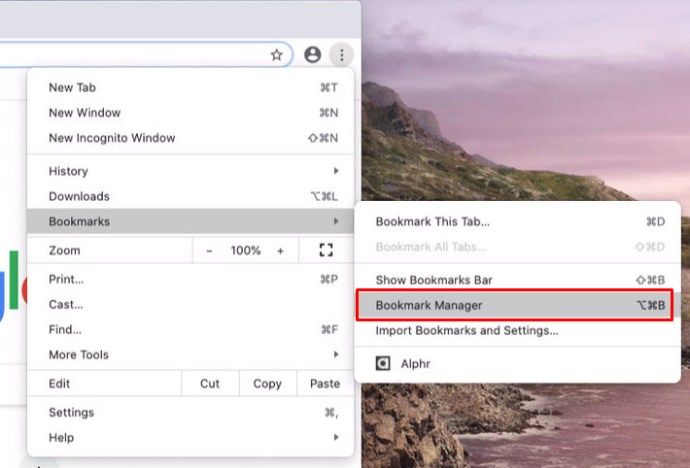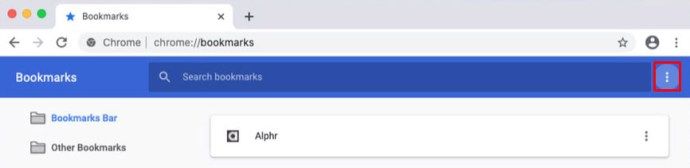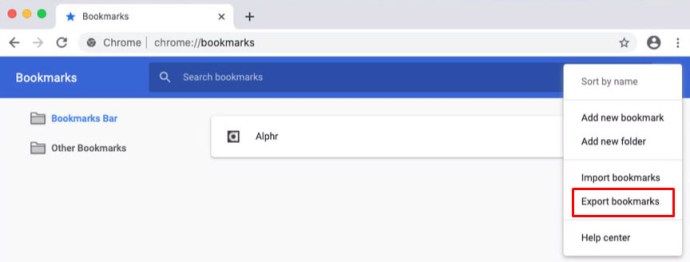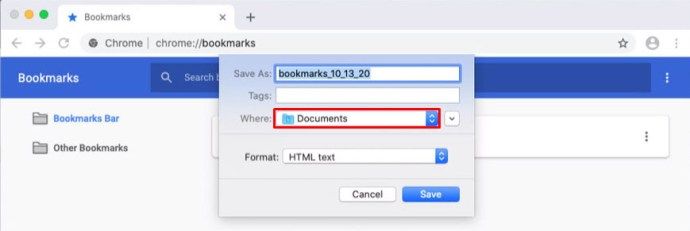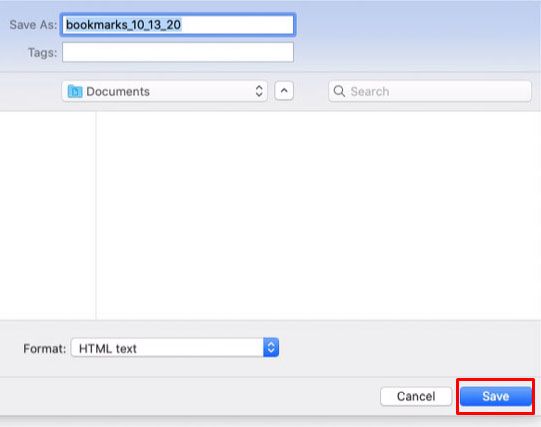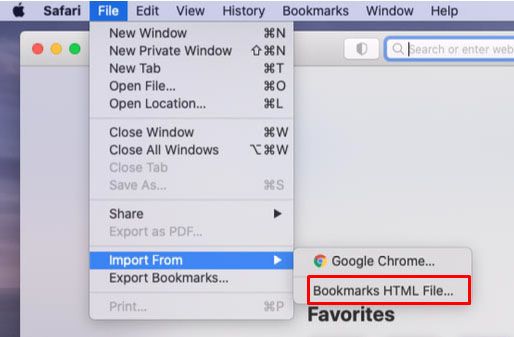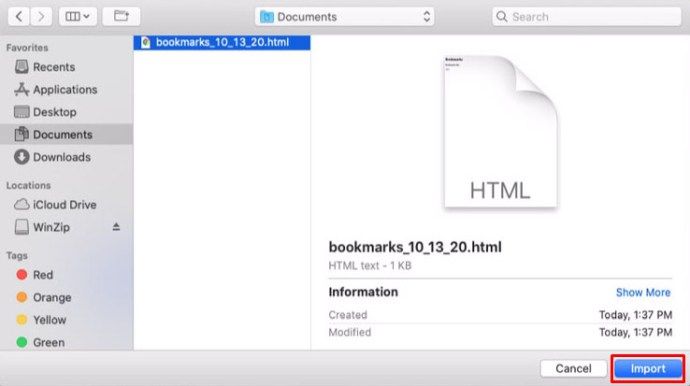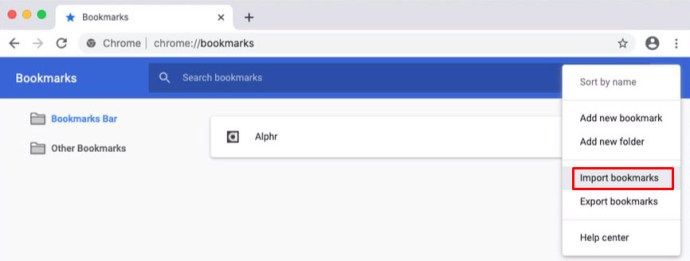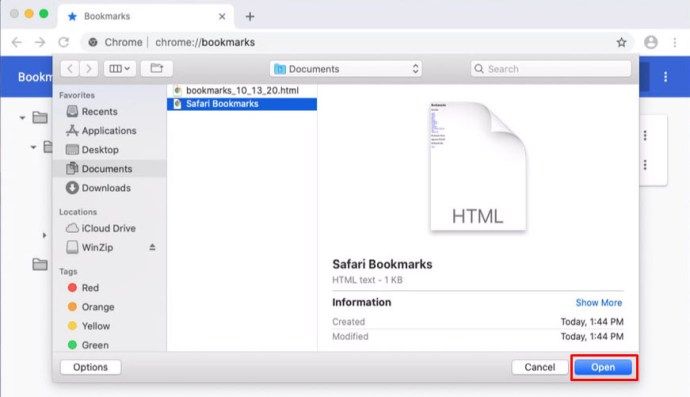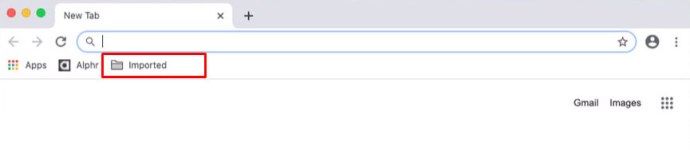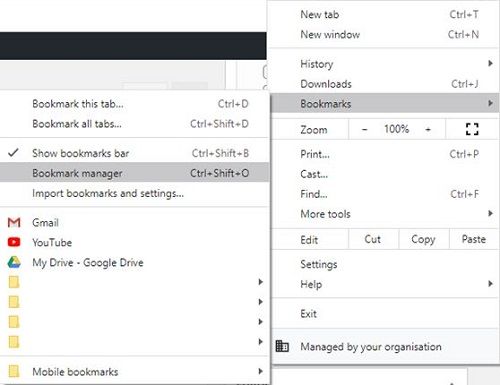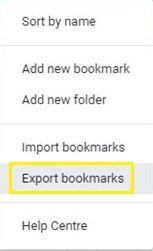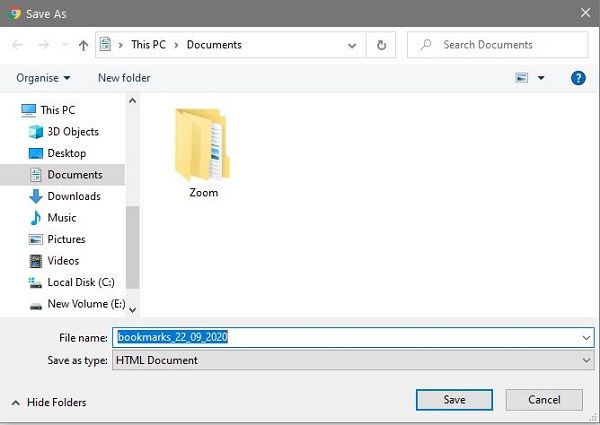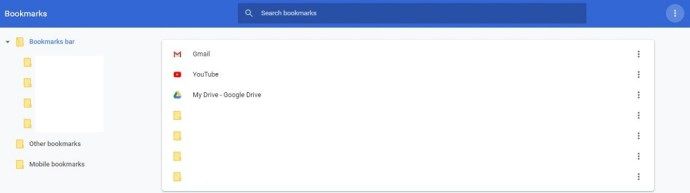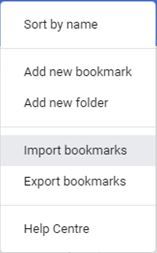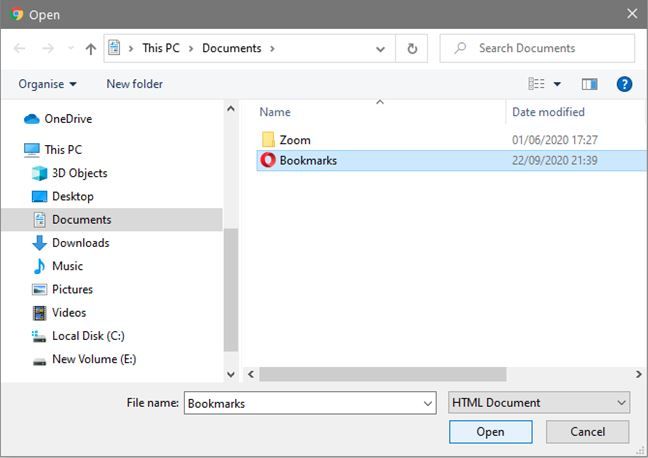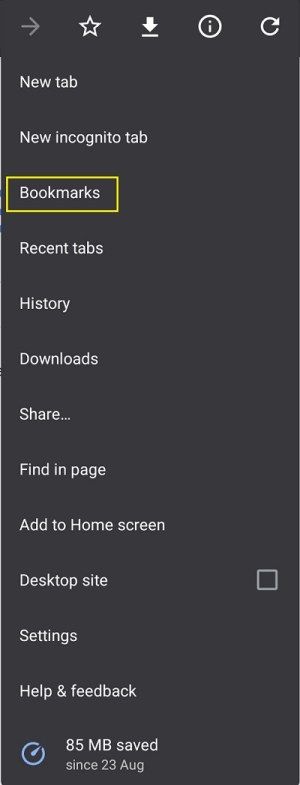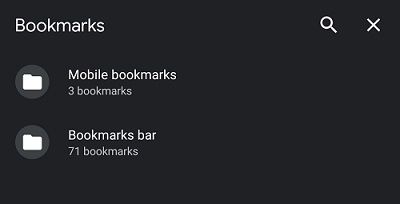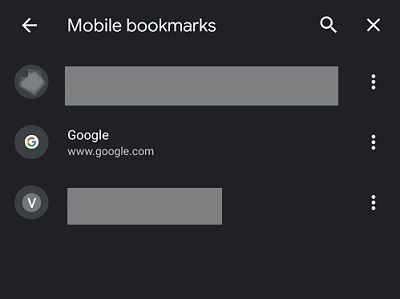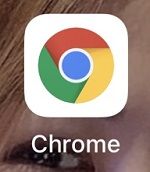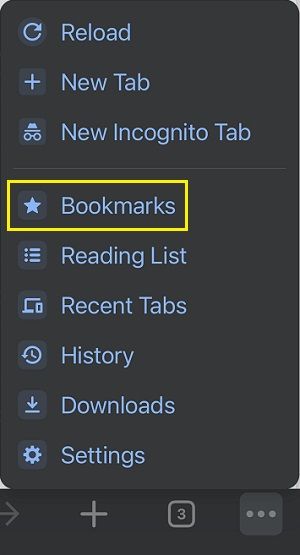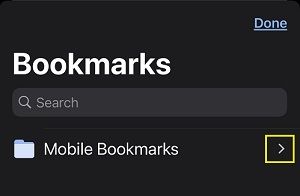人々が毎日アクセスする非常に多くのウェブサイトで、あなたは節約する価値があるいくつかを見つける可能性があります。もちろん、その多くのブックマークを維持することは、最近のブラウザにとって問題ではありません。しかし、コンピュータにオペレーティングシステムを再インストールすることにした場合、ブックマークはどうなりますか?または、古いコンピューターを新しいコンピューターに交換する場合はどうでしょうか。
心配しないでください。GoogleChromeにはそのためのソリューションがあります。すべてのブックマークを保存したい場合は、それらを外部ファイルに簡単にエクスポートできます。また、ブックマークを復元する場合は、使用しているブラウザにファイルをインポートするだけです。
MacのChromeでブックマークをエクスポートおよびインポートする方法
幸い、ブックマークのエクスポートとインポートはMac OSXマシンでは非常に簡単です。 Google ChromeブックマークをMacのSafariブラウザにインポートする場合は、以下の手順に従ってください。
- MacでSafariを開きます。

- トップメニューの[ファイル]をクリックします。
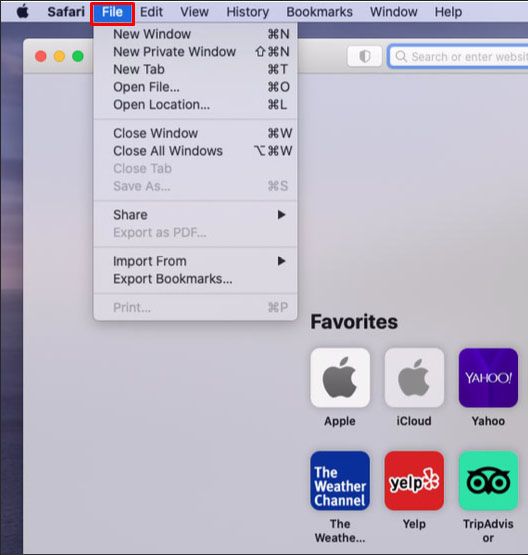
- [インポート元]をクリックします。
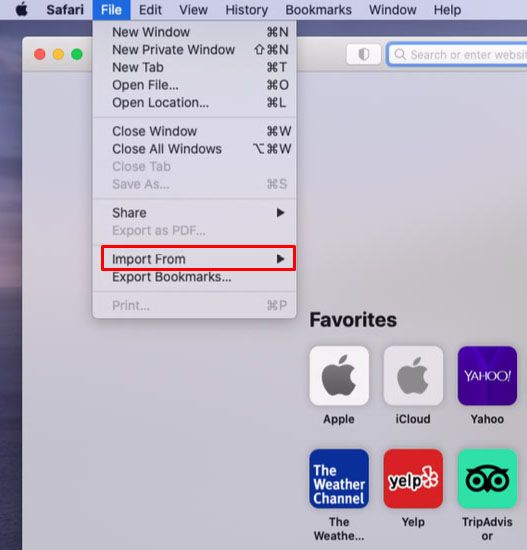
- GoogleChromeをクリックします。
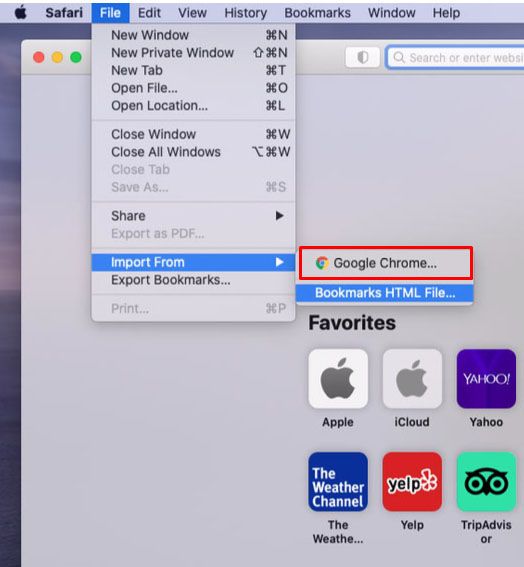
- [ブックマーク]チェックボックスをオンにします。

- [インポート]をクリックします。
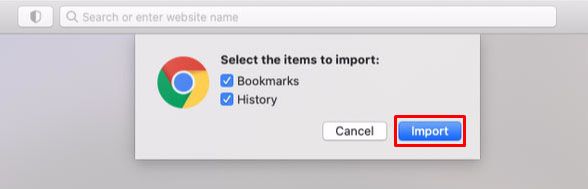

これにより、すべてのGoogleChromeブックマークがSafariに自動的にインポートされます。問題が発生した場合は、いつでも手動でChromeブックマークをエクスポートできます。その後、Safariに簡単にインポートできます。
ChromeのブックマークをMacにエクスポートするには、次の手順に従います。
- MacでChromeを開きます。
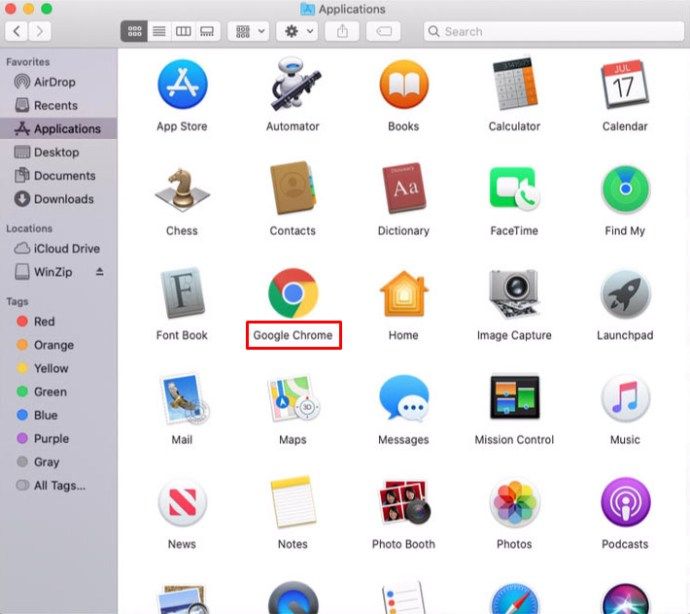
- Chromeの右上隅にある3つの縦のドットアイコンをクリックします。
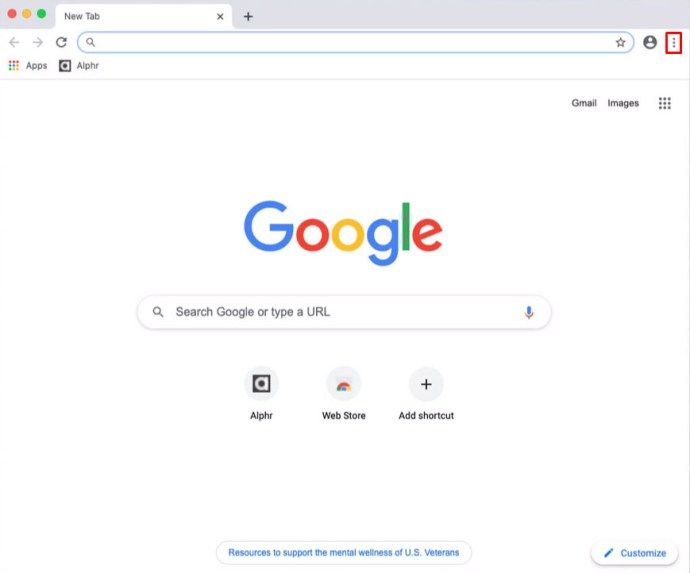
- [ブックマーク]をクリックします。
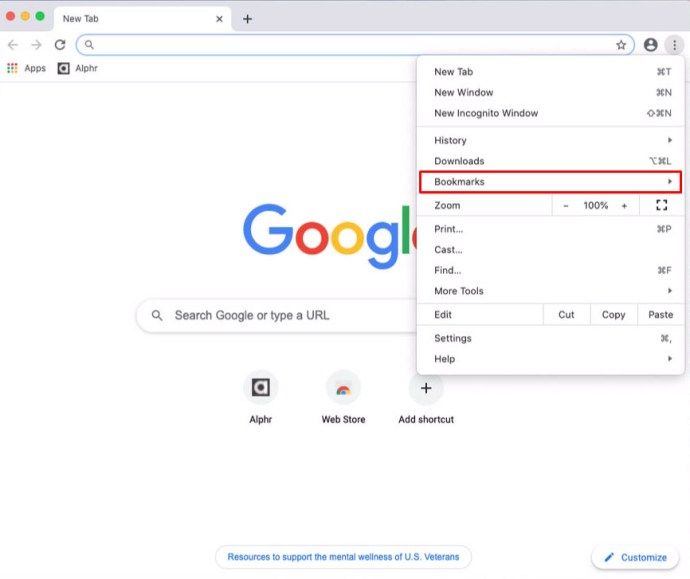
- 次に、ブックマークマネージャをクリックします。
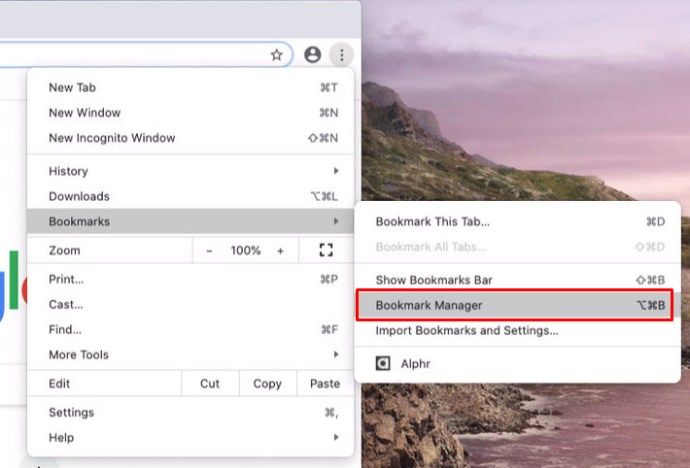
- ブックマークマネージャメニューが開いたら、[ブックマークの検索]フィールドの右端にある3つの縦のドットアイコンをクリックします。
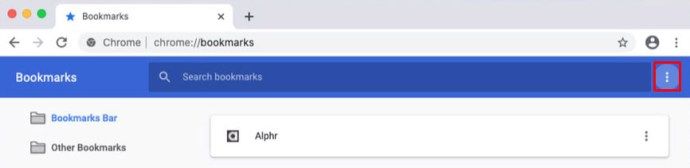
- [ブックマークをHTMLファイルにエクスポート]をクリックします。
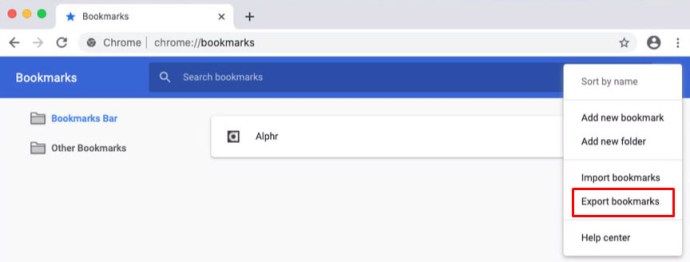
- エクスポートファイルの場所を選択し、名前を入力します。ファイル名の末尾に.htmlファイル拡張子を残すようにしてください。
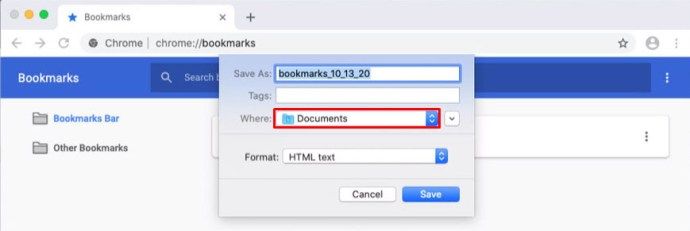
- [保存]ボタンをクリックして、Chromeブックマークをエクスポートします。
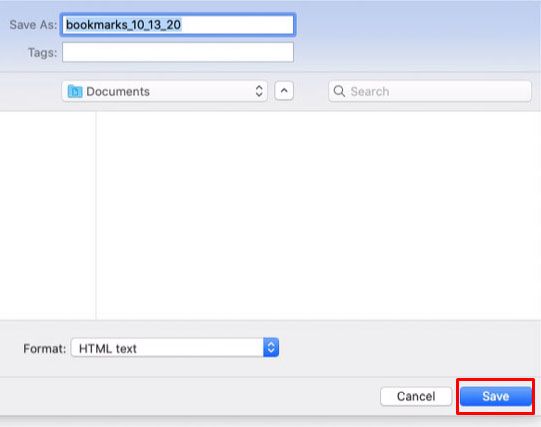

それが終わったら、ブックマークをSafariにインポートします。
Instagramで誰かが好きな写真をすべて見る方法
- MacコンピュータでSafariブラウザを開きます。

- トップメニューから[ファイル]をクリックします。
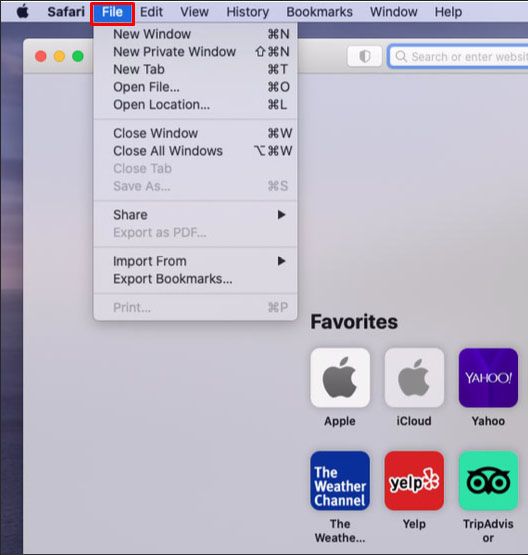
- [インポート元]をクリックします。
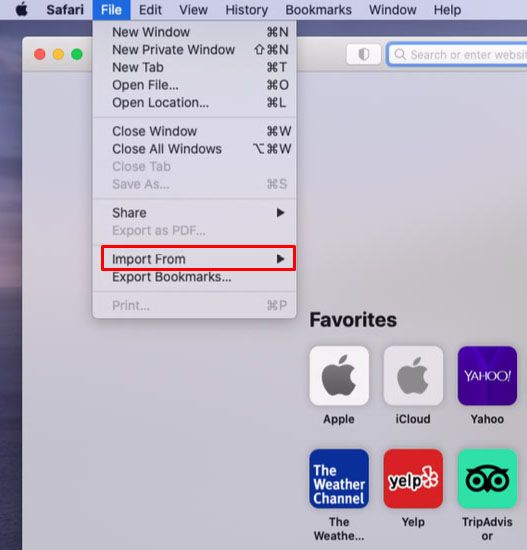
- [ブックマークHTMLファイル]をクリックします。
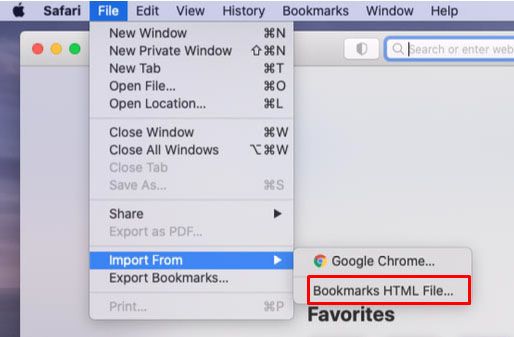
- [インポート]をクリックします。
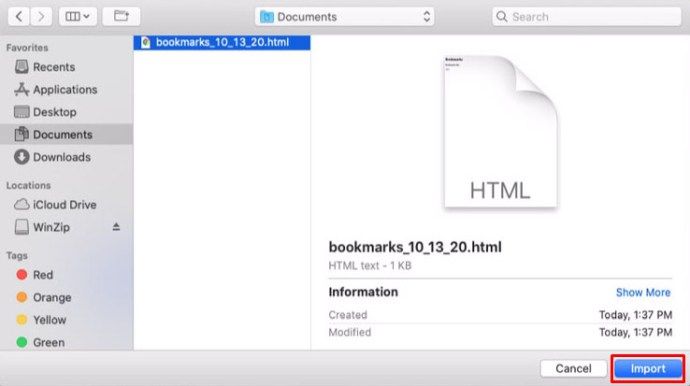
これによりインポートが開始され、すべてのブックマークがSafariに転送されます。
ブックマークをGoogleChromeにインポートして戻す場合は、以下のプロセスに従ってください。
- MacでChromeを開きます。
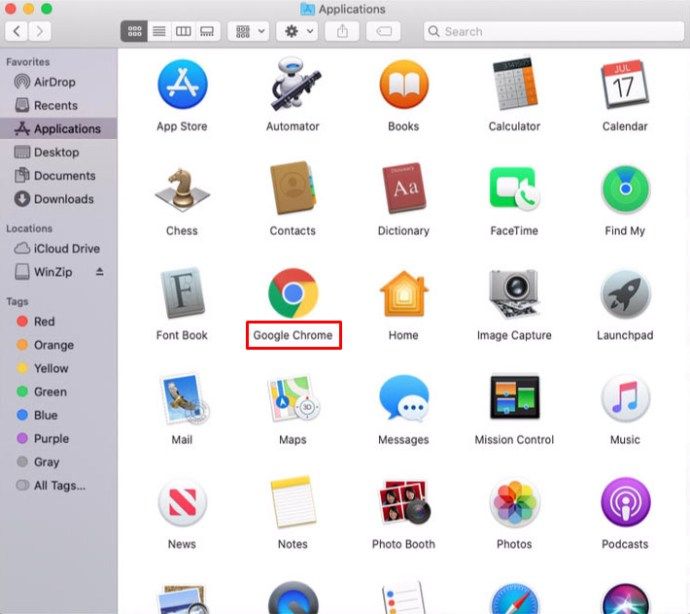
- ブラウザの右上隅にある3つのドットメニューをクリックします。
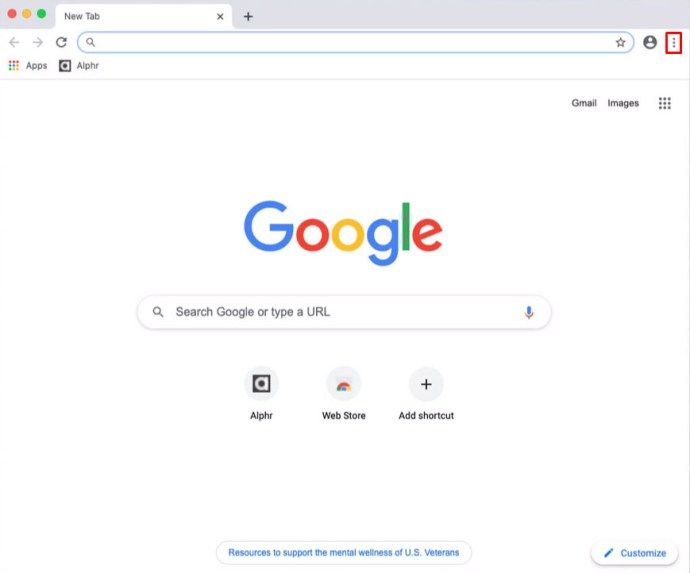
- [ブックマーク]をクリックします。
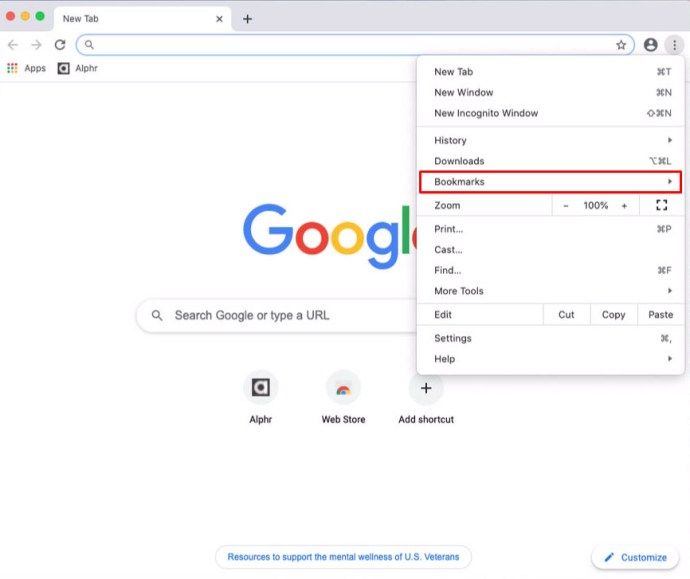
- ブックマークマネージャをクリックします。
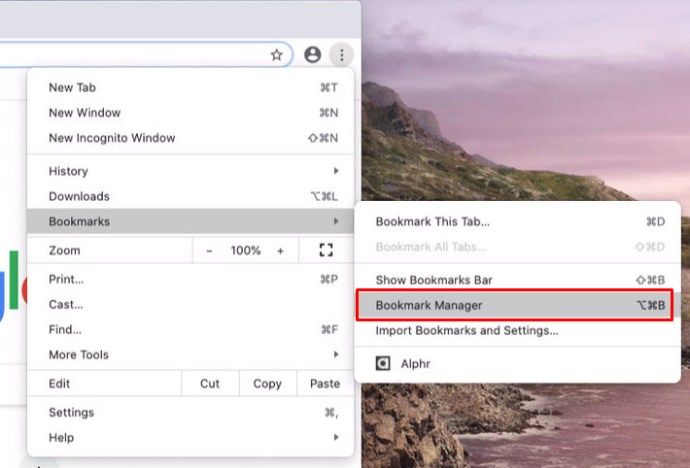
- 次に、検索ボックスの右側にある3つのドットメニューをクリックします。
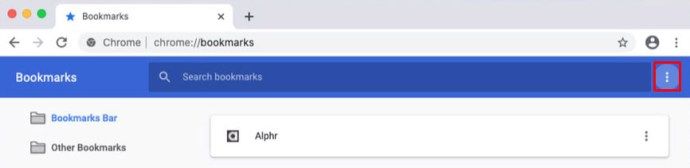
- [ブックマークのインポート]をクリックします。
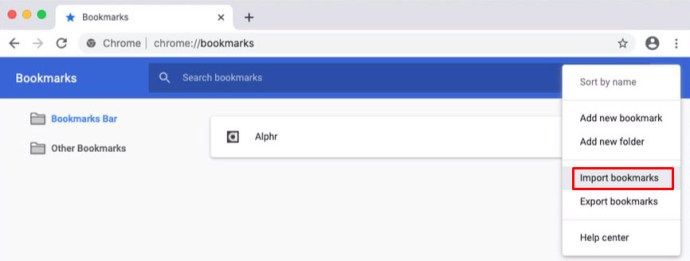
- エクスポートファイルを参照し、準備ができたら[インポート]をクリックします。
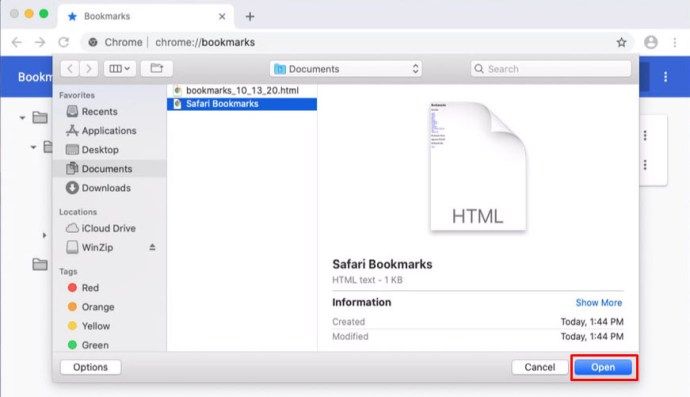
- これを行うと、Chromeはエクスポートファイルにあるすべてのブックマークをインポートします。
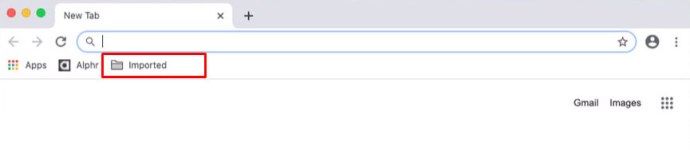
WindowsPCのChromeでブックマークをエクスポートおよびインポートする方法
Macコンピュータでのプロセスと同様に、ChromeのブックマークのインポートとエクスポートはWindowsマシンでも非常に簡単です。
- パソコンでGoogleChromeを開きます。

- Chromeの右上隅にある3つのドットのアイコンをクリックします。

- [ブックマーク]、[ブックマークマネージャ]の順にクリックします。
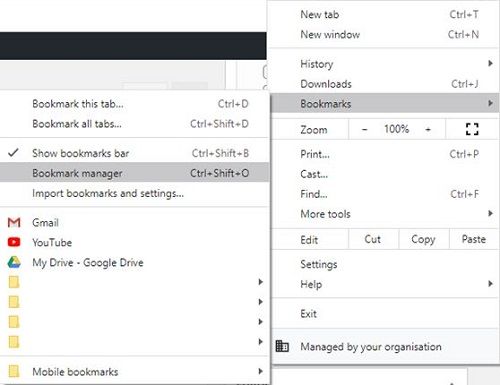
- [ブックマークマネージャ]メニューで、[ブックマークの検索]フィールドの右端にある3つの縦のドットアイコンをクリックします。

- [ブックマークのエクスポート]をクリックします。
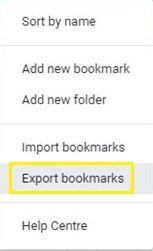
- [名前を付けて保存]メニューが表示されます。ブックマークをエクスポートする場所を参照します。 [ファイル名]フィールドにブックマークエクスポートファイルの名前を入力します。 [名前を付けて保存]メニューウィンドウの下部にあります。名前が.htmlファイル拡張子で終わっていることを確認してください。
- エクスポートの場所とファイル名を設定したら、[名前を付けて保存]ウィンドウの右下隅にある[保存]ボタンをクリックします。
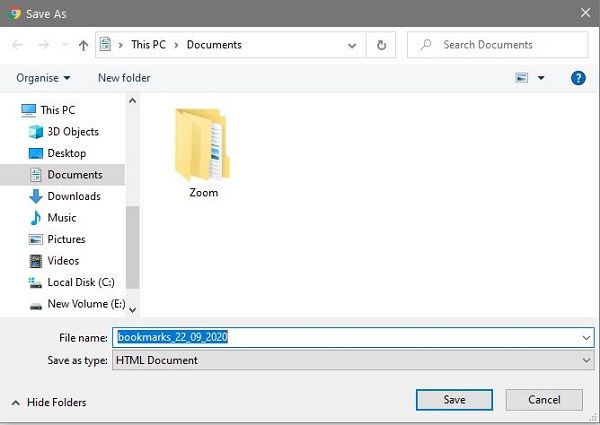
- Chromeは、選択したフォルダにすべてのブックマークをエクスポートします。それを開くと、エクスポートファイルがそこにあります。
次回ブックマークをエクスポートまたはインポートするときは、専用のキーボードショートカットを使用してみてください。キーボードのCtrl + Shift + Oキーを同時に押すと、Chromeのブックマークマネージャー機能が直接開きます。これにより、プロセスがはるかに便利になります。
ブックマークを.htmlファイルのユニバーサル形式で保持すると、すべてをChromeやその他のWebブラウザに簡単にインポートできます。 Chromeでこれを行う方法は次のとおりです。
- パソコンでChromeを開き、キーボードのCtrl + Shift + Oの組み合わせを同時に押します。これにより、Chromeのブックマークマネージャが開きます。
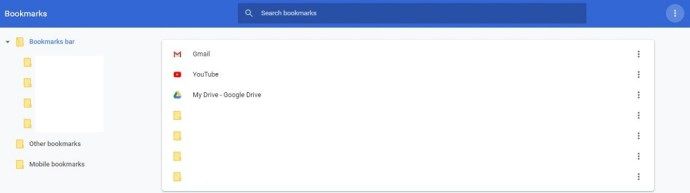
- ページの右上隅にある3つの縦のドットメニューをクリックします。それは検索ボックスに沿ったものです。

- [ブックマークのインポート]をクリックします。
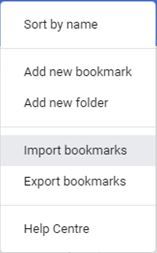
- [開く]ウィンドウが表示され、ブックマークのエクスポートファイルの場所に移動できます。ファイルが見つかったら、ファイルを選択して、ウィンドウの右下隅にある[開く]をクリックします。
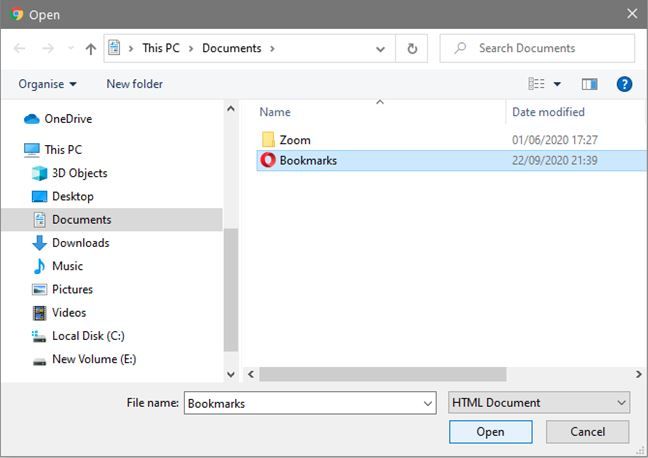
- これによりインポートが開始され、完了するまでに数秒かかる場合があります。これは、エクスポートファイルにあるブックマークの数に直接依存します。
ChromebookでChromeのブックマークをエクスポートおよびインポートする方法
WindowsやMacマシンと同様に、Chromebookにもブックマークを管理するためのインポート/エクスポート機能があります。
- GoogleChromeブラウザを開きます。

- Chromeの右上隅にある3つのドットメニューをクリックします。

- [ブックマーク]、[ブックマークマネージャ]の順にクリックします。
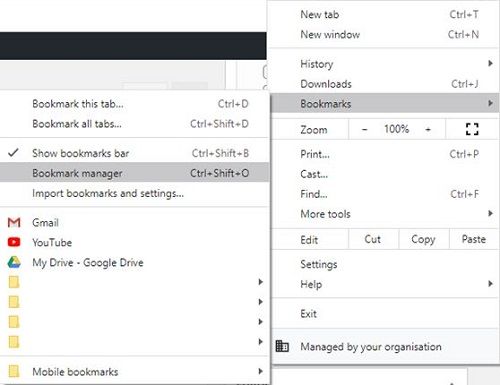
- Chromeの右上隅にある3つのドットのメニューをクリックしますが、検索ボックスに沿ったものです。

- [ブックマークのエクスポート]をクリックします。
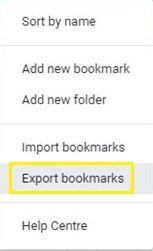
- ブックマークエクスポートファイルを保存する場所に移動します。エクスポートファイルには任意の名前を付けることもできます。最後に.htmlファイル拡張子を残してから、[保存]をクリックしてブックマークをエクスポートしてください。
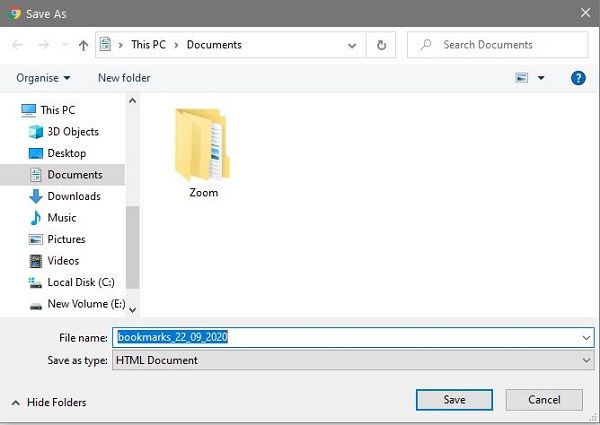
保存したブックマークをHTMLファイルにインポートするには、以下の手順に従ってください。
プライベート番号からの通話をブロックする方法
- Chromeを開きます。

- 右上隅にある3つのドットメニューをクリックします。

- [ブックマーク]、[ブックマークマネージャ]の順にクリックします。
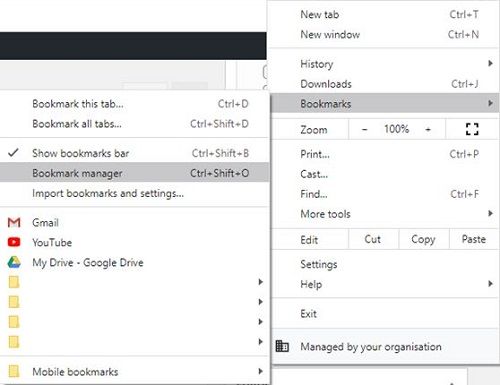
- 次に、検索フィールドに沿った3つのドットメニューをクリックします。

- [ブックマークのインポート]をクリックします。
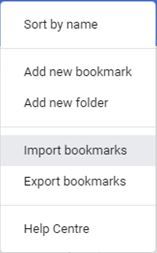
- ブックマークエクスポートファイルの場所に移動して選択します。
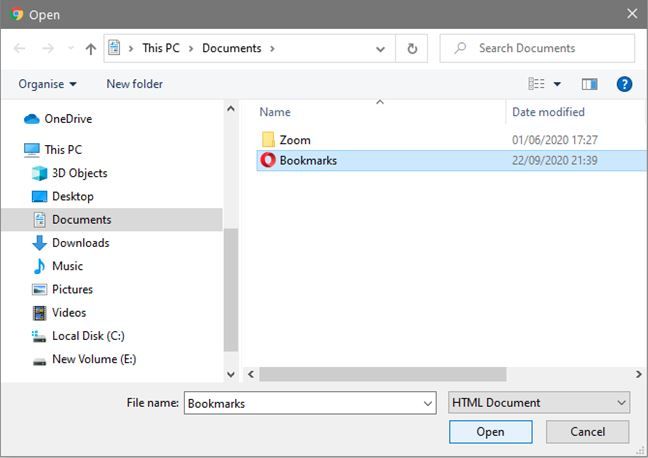
- [インポート]をクリックすると、それだけです。
AndroidのChromeでブックマークをエクスポートおよびインポートする方法
残念ながら、Android用のGoogleChromeモバイルアプリでブックマークをエクスポートおよびインポートすることはできません。とにかく、これらのオプションがなくても、モバイルブックマークを保持できます。
Google Chromeのブックマークは、Chromeブラウザを使用するすべてのデバイス間で同期されるため、スマートフォンやタブレットで何かをエクスポートおよびインポートする必要はありません。モバイルデバイスでブックマークしたWebページごとに、新しいエントリがモバイルブックマークフォルダに表示されます。もちろん、デスクトップまたはラップトップコンピュータからもこれらにアクセスできます。コンピューターでブックマークのエクスポートを行うときに、モバイルブックマークを含めることもできます。
モバイルデバイスに表示するブックマークを選択するには、次のいくつかの手順に従います。
- AndroidデバイスでChromeを開きます。

- 画面右上の3つのドットメニューをタップします。

- ブックマークをタップします。
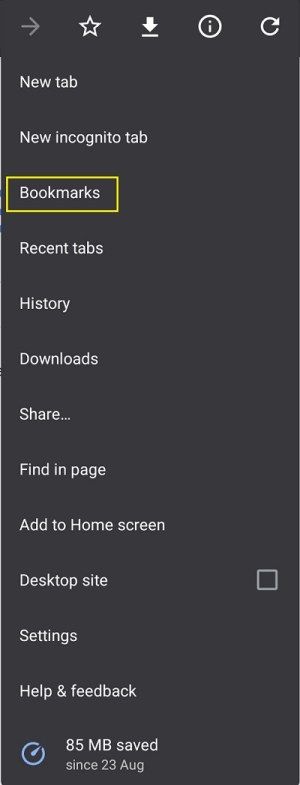
- 実際のブックマークリストが開いたら、画面の左上隅にある戻る矢印をタップします。これで、使用するブックマークのセットを選択できるいくつかのブックマークフォルダが表示されます。
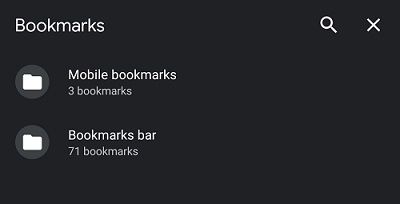
- そのブックマークセットを使用するには、フォルダの1つをタップします。この機能を使用すると、どのデバイスからでもブックマークを使用できることに注意してください。
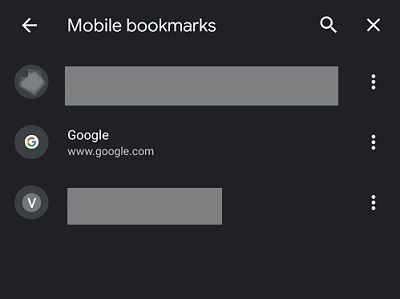
iPhoneのChromeでブックマークをエクスポートおよびインポートする方法
Androidデバイスと同様に、エクスポートおよびインポート機能はiOSバージョンのGoogleChromeには存在しません。もちろん、すべてのブックマークはデスクトップまたはラップトップコンピューターと同期されたままです。これにより、モバイルデバイスで使用するブックマークのセットを選択できます。
異なるブックマークセットを切り替えるには、以下の手順に従ってください。
- iPhoneでChromeを開きます。
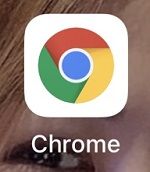
- 画面右上のメニューアイコンをタップします。それは3つの縦の点のように見えるものです。

- 次に、ブックマークをタップします。
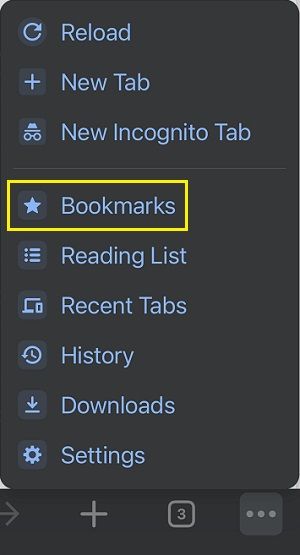
- これにより、iPhoneに保存したブックマークのリストが開きます。画面の左上隅にある戻る矢印をタップします。
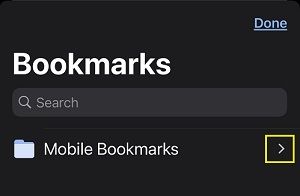
- これで、他のデバイスのChromeブラウザからブックマークを選択できます。ブックマークフォルダのいずれかをタップするだけで、そのセットをロードできます。
動作するインポート/エクスポート
この記事が、GoogleChromeで作成したすべてのブックマークを保存する方法を学ぶのに役立つことを願っています。 Windows PC、Mac、Chromebookのいずれであっても、ブックマークが取り残されることはありません。 Chromeのモバイル版にはインポート/エクスポートオプションがありませんが、すべてのデバイス間でブックマークを同期することでうまくいきます。
Chromeブックマークをエクスポートできましたか?それらを別のブラウザにインポートするのはどうですか?以下のコメントセクションであなたの経験を共有してください。